한글에서도 표를 만드는 일이 많은데요. 엑셀에서도 표를 만들지만 표 자체를 만들어서 작업하는 데는 한글이 가장 편한 것 같습니다. 한글에서는 표의 칸을 일정하게 맞추는 것뿐 아니라 다르게 만드는 것도 굉장히 쉬운데요.
이번 시간에는 표의 행과 열의 칸 맞추는 방법과 다르게 만드는 방법, 중간에 행이나 열을 삽입하는 방법을 소개해 보겠습니다.
한글 칸 맞추기
먼저 칸을 일정하게 맞추는 방법부터 소개해 보겠습니다.
아래와 같이 행의 높이가 뒤죽박죽 섞여 있는 상황에서 높이를 맞춰 보겠습니다.

맞추고자 하는 셀을 모두 선택해야 하기 때문에 마우스로 드래그를 해 주거나 F5를 누르고 F3을 눌러서 화살표키로 이동해서 선택해 주어도 됩니다.
마우스로 하는 것이 그래도 편하기 때문에 클릭 & 드래그로 맞추려는 칸을 모두 선택한 뒤 마우스 우측 버튼을 눌러 주면 됩니다.
그 후 셀 높이를 같게 혹은 셀 너비를 같게 해 주면 됩니다.
위의 상황에서는 높이를 같게 해야 맞기 때문에 높이를 같게 하거나 H를 눌러 주면 됩니다.
셀 너비를 같에는 W를 눌러 주시면 됩니다. height과 width의 앞글자라고 생각하시면 이해가 쉬울 겁니다.

단축키만으로도 이렇게 일정한 표가 완성되었습니다.
일정한 간격의 표를 만들고자 한다면 위와 같이 H나 W를 눌러 주시면 됩니다. 아주 간단하죠?

다만 주의할 사항은 행이나 열을 맞출 때 처음 칸과 맨 마지막 칸의 줄이 일직선으로 이어져야 합니다.
한 줄로 쭉 이어져 있어야 일정하게 정렬이 가능하고, 1자로 쭉 이어지지 않고 위와 같이 중간에 위치가 바뀐 곳이 생기면 안 되기 때문에 행을 맞추기 위해서는 열이 일정해야 하고, 열을 맞추기 위해서는 행이 일정해야 합니다.
위의 상황에서 행의 높이를 맞추기 위해서는 동그라미로 표시한 부분의 84와 57 사이에 있는 선을 아래에 있는 줄 위치로 똑같이 맞춰 주면 됩니다.
그러기 위해서는 칸을 이동하거 늘이고 줄이는 방법을 알아봐야겠죠.
한글 칸 늘리는 다양한 방법
먼저 가장 기본적인 칸을 늘리는 방법인데요.
Ctrl, Alt, Shift를 누른 채로 화살표 키를 눌러 주면 누르는 키의 방향대로 움직이게 되는데요.
각 키마다 차이점이 있습니다.
Ctrl
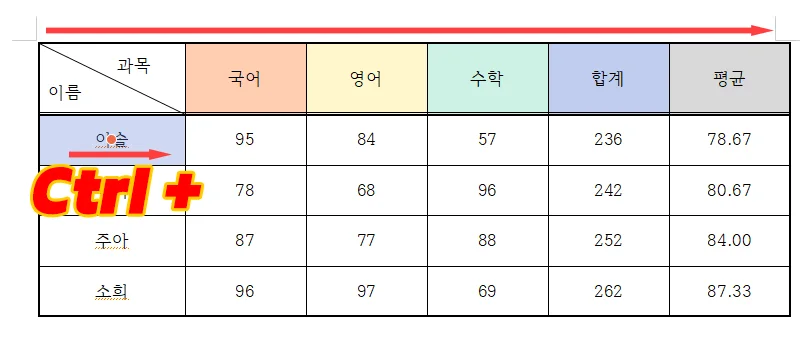
먼저 F5를 눌러서 현재 칸을 선택한 상태에서 Ctrl을 누른 채로 우측 화살표키를 눌러 보았습니다.
그러면 현재 선택한 칸의 넓이가 점점 커집니다. 물론 아래이 있는 칸들도 영향을 받기 때문에 현재 선택한 셀의 열 전체의 너비가 넓어집니다.
더불어서 표의 전체 크기도 커지게 되고요. 현재 A4 용지의 여백에서 벗어나지 않는지 여백 항목을 보면서 해 주시면 되겠습니다.
Alt
알트를 누르고 이동해서 현재 셀과 아래에 있는 셀 모두에게 적용되기 때문에 열에 적용됩니다.

알트를 누르고 화살표 키를 누르게 되면 화살표 키를 눌렀을 때 인접한 선만 이동하게 됩니다.
따라서 이 기능을 사용하면 옆에 있는 행이나 열은 줄어듭니다.
Ctrl은 선택한 셀의 행과 열을 키우되, 다른 셀들에는 영향을 주지 않는 기능입니다.
Alt는 선택한 셀의 행과 열을 키우되, 인접한 셀에는 영향을 줍니다. 다만, 전체 표의 크기에는 영향을 주지 않습니다.

Shift를 누르고 화살표 키를 누르게 되면 현재 선택한 셀만 영향을 받습니다.
따라서 현재 선택한 셀만 커지거나 작아지기 때문에 바로 옆에 있는 셀도 영향을 받게 되지만 아래에 있는 셀들은 영향을 받지 않습니다.
직접 Ctrl, Alt, Shift를 누른 채로 화살표키를 눌러 보면 어떤 의미인지 확실히 이해가 될 겁니다.
한글 칸 삽입하기(행 & 열)
이번에는 중간에 행이나 열을 삽입하는 방법입니다.
이 방법은 아주 간단하기 때문에 말 그대로 간단하게 소개해 보겠습니다.
넣고 싶은 행이나 열이 있다면 행이나 열을 복사해 줍니다.
아래의 예시를 위해서 1행을 추가하기 위해서 무작위 1행을 복사해 주었습니다.
단축키 Ctrl+ C를 눌러 주었죠.

그리고 넣고자 하는 위치에 셀을 선택하고 여기에서 Ctrl + V를 눌러 주었습니다.
그럼 위와 같이 셀 붙이기 화면이 나오게 되죠.
어느 방향에 붙일지 선택해 주면 됩니다. 행을 복사해서 붙일 예정이기 때문에 위나 아래를 선택해 주면 됩니다.
그리고 덮어쓰기로 선택한 뒤 붙이기를 눌러 주면 됩니다.

내용만 덮어쓰기 하면 복사했던 행의 내용을 현재 선택한 행에 내용만 덮어쓰게 됩니다.
표의 행과 열의 숫자는 변화가 없고 복사했던 내용만 그대로 붙게 됩니다.
그리고 셀 안에 표로 넣기를 눌러 주시면 현재 선택한 셀 안에 표를 넣는 기능인데요.

위와 같이 '유리'라는 칸 안에 복사한 표가 쏙 들어가 있는 것을 볼 수 있습니다.
전체 표가 들어갈 수도 있고, 첫줄만 복사하면 위의 예시처럼 복사한 셀만 들어갈 수 있습니다.
이번 시간에는 한글 칸 맞추기 방법 및 늘리기의 다양한 방법에 대해서 소개해 보았습니다.
한글을 사용하는 데에 조금이나마 도움이 되셨기를 바라면서 여기서 마무리하겠습니다.
함께 봐야 좋은 팁들
한글 줄맞춤 단축키 사용하기 VS 눈금자 옮기기 정렬 대결
한글 표 테두리 없애기 굵기 조절로 가독성 높여서 예쁘게 만들기
한글 표 합치기 붙이기 2가지 방법과 나누기 완전 쉬운 방법
'컴퓨터 > 한글 팁' 카테고리의 다른 글
| 한글 체크표시 쉽게 넣는 2가지 방법 (0) | 2025.01.16 |
|---|---|
| 한글 페이지 삭제 추가 아주 간단하게 하는 방법 (0) | 2024.12.05 |
| 한컴 뷰어 설치하면 무료로 한글, 엑셀, 워드, 파워포인트 가능 (0) | 2024.10.13 |
| 한글 줄맞춤 단축키 사용하기 VS 눈금자 옮기기 정렬 대결 (0) | 2024.09.26 |
| 한글 PDF 변환 정말 쉽다 2가지 중 더 쉬운 걸로 하세요 (0) | 2024.09.23 |




댓글